Samsung USBドライバーをパソコンにインストールすると、Samsungデバイスの接続と管理が容易になります。インストールで問題が発生した場合は、以下の記事で詳細をご確認ください。
 |
Samsung USBドライバーは、WindowsコンピューターとSamsungデバイス(スマートフォン、ノートパソコン、タブレット、スマートウォッチなど)間の橋渡しとして機能するミドルウェアです。このドライバーは、プログラムとハードウェアが効率的に通信し、タスクを正確に実行するのに役立ちます。Samsungドライバーをコンピューターにインストールすると、ユーザーはデータの転送と同期を高速化できます。さらに、このドライバーはコンピューターとSamsungデバイス間の接続パフォーマンスを最適化し、ユーザーに多くのメリットをもたらします。
Samsungのドライバーをコンピュータにダウンロードしてインストールする方法
現在、Samsung USBドライバーのインストールに苦労している人は多く、アプリケーションのダウンロード手順が理解できていません。迅速かつ効率的にインストールできるよう、以下に詳細なガイドをご紹介します。
ステップ1: [https://developer.samsung.com/](https://developer.samsung.com/) からSamsung開発者ウェブサイトにアクセスします。「サポート」の下にある「Samsung Android USB Driver」を選択します。
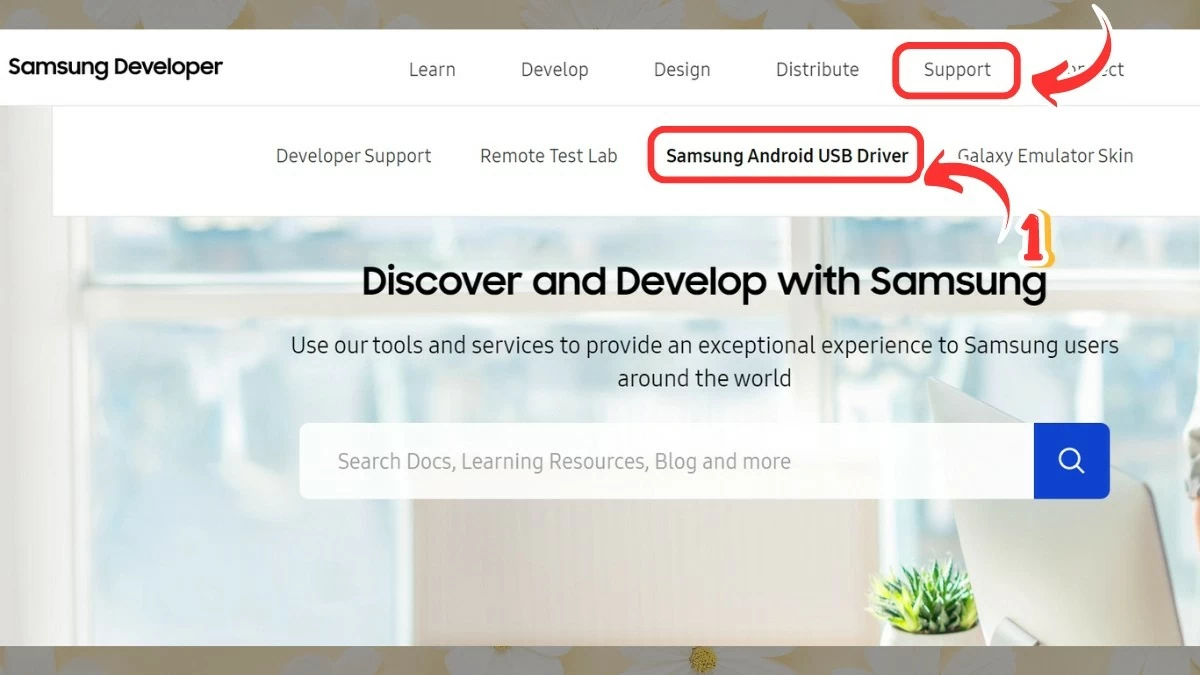 |
ステップ 2:以下のリンクをクリックして、Samsung USB ドライバーをコンピューターにダウンロードします。
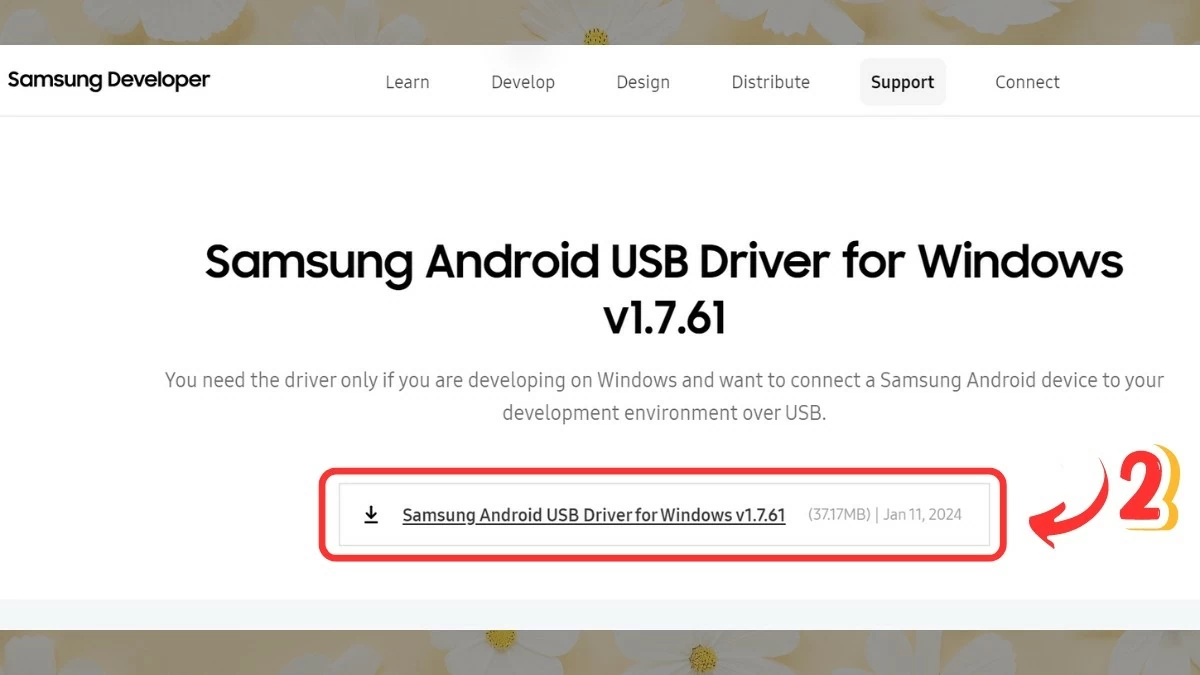 |
ステップ 3:ダウンロード後、ファイルを右クリックし、「管理者として実行」を選択してアプリケーションのインストールを開始します。
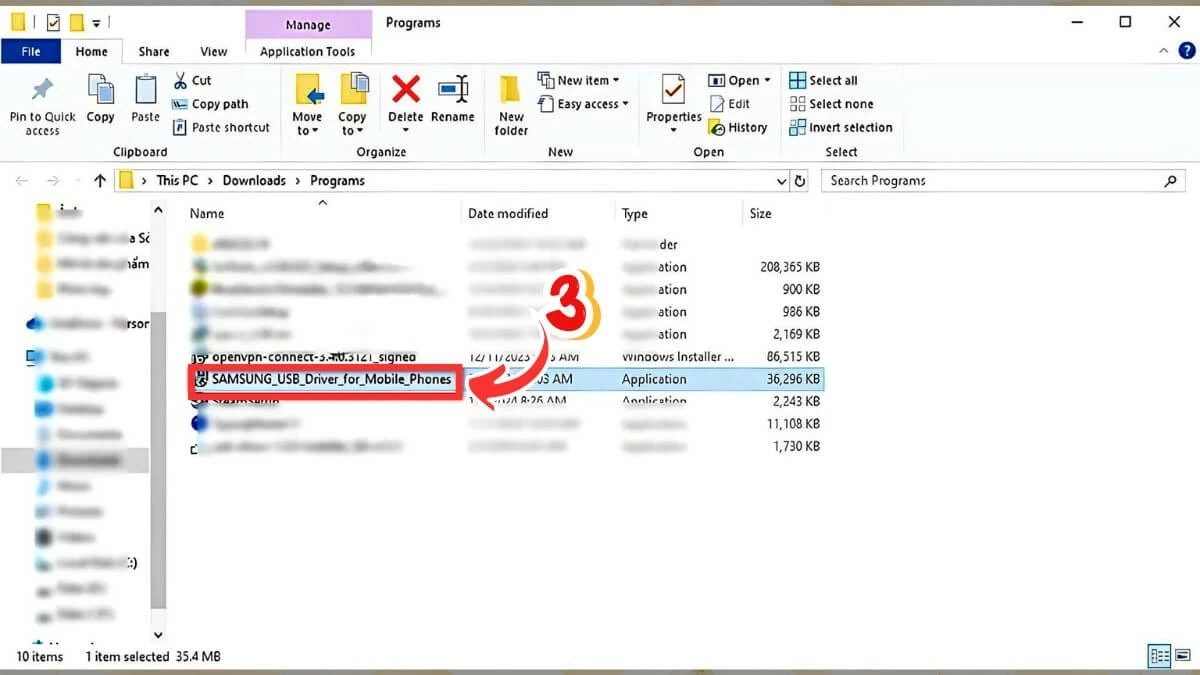 |
ステップ4:次に、画面の指示に従って「次へ」をクリックし、「インストール」を選択してインストールを開始します。インストールが完了したら、「完了」をクリックします。
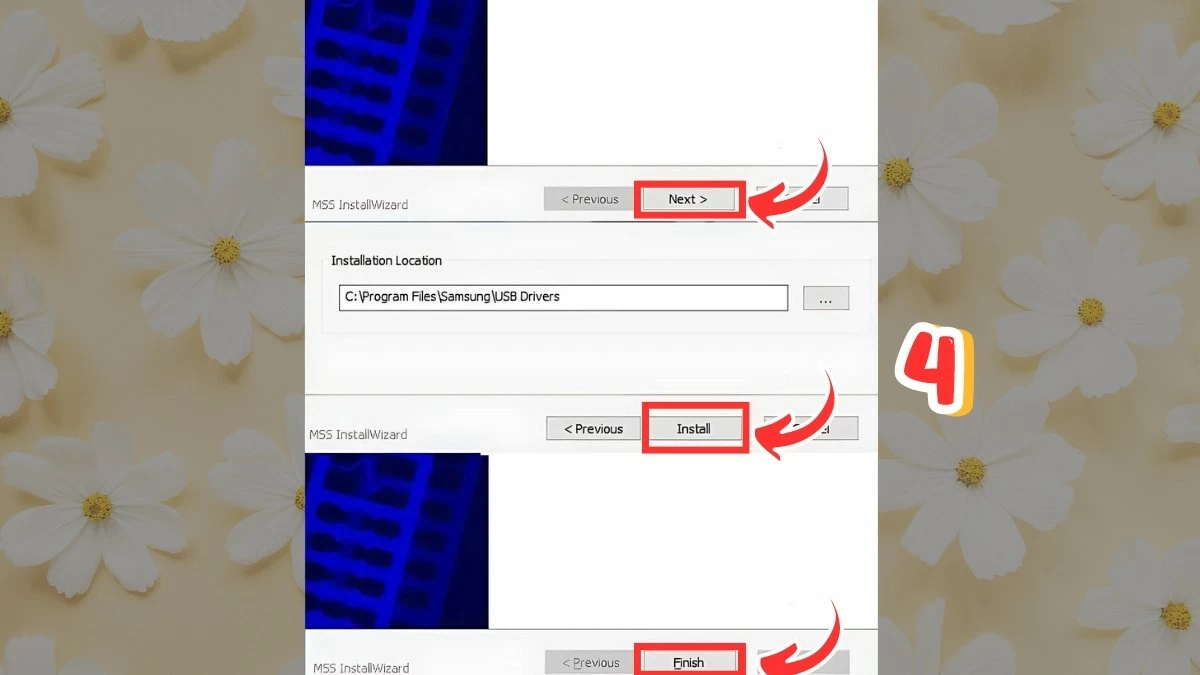 |
ステップ5: USBケーブルを使って、コンピューターとSamsung Androidデバイスを接続します。2つのデバイスは自動的に認識され、データの転送やその他のタスクの実行が簡単になります。
 |
Samsung USBドライバーをインストールできない問題を解決する方法
上記の手順に従って、Samsung USBドライバーをコンピューターに簡単にダウンロードできます。ただし、デバイスのダウンロードは成功しても接続できないケースが多くあります。このような状況に遭遇した場合は、以下の解決策をご確認ください。
接続ケーブルを確認してください
USBケーブルは、パソコンと他のデバイスを接続するために使用します。品質の悪いケーブルや破損したケーブルを使用すると、接続が正常に機能しません。スムーズな接続を確保するには、純正品で高品質なUSBケーブルを使用してください。また、パソコンのUSBポートが破損していないことを確認してください。
 |
USBデバッグモードを有効にする
接続ケーブルに起因するエラーに加えて、Samsung USBドライバーをインストールできない一般的な原因として、デバイスのUSBデバッグモードが有効になっていないことが挙げられます。「USBデバッグ」モードが有効になっているかどうかを確認する必要があります。有効になっていない場合は、以下の手順に従って有効にしてください。
ステップ 1: 「設定」の「電話情報」に移動します。
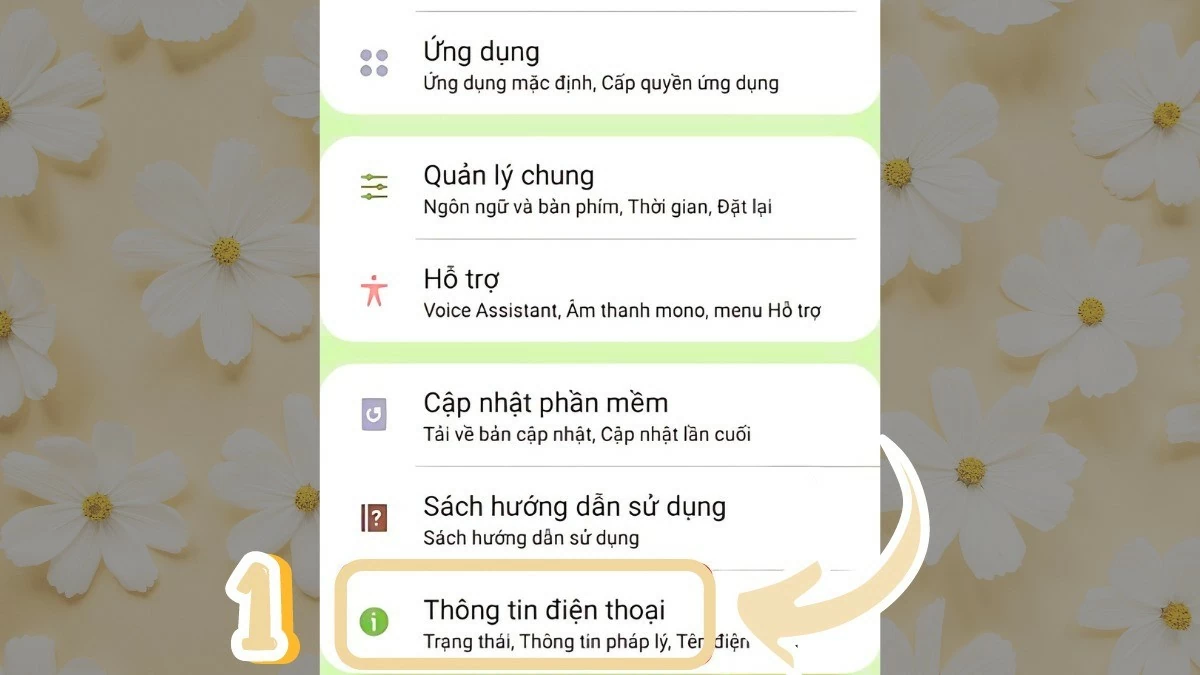 |
ステップ2:次に、「ソフトウェア情報」をクリックします。
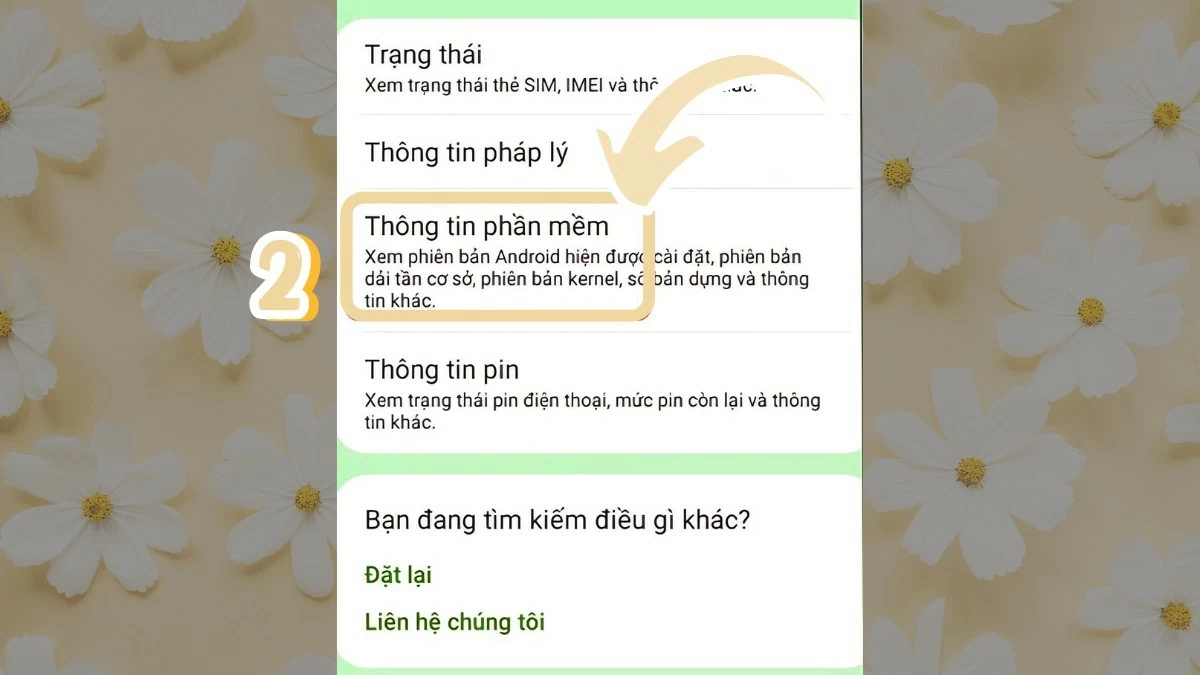 |
ステップ3:開発者モードを有効にするには、「ビルド番号」を7回タップします。
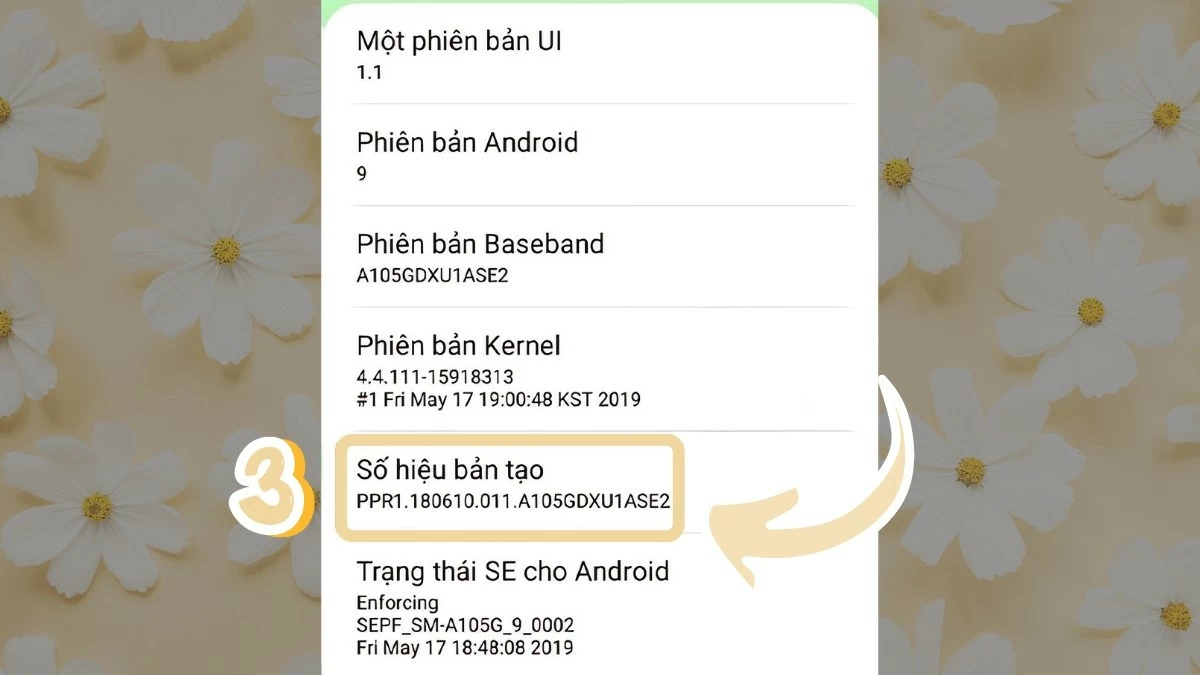 |
ステップ4:戻って「開発者設定」を選択します。
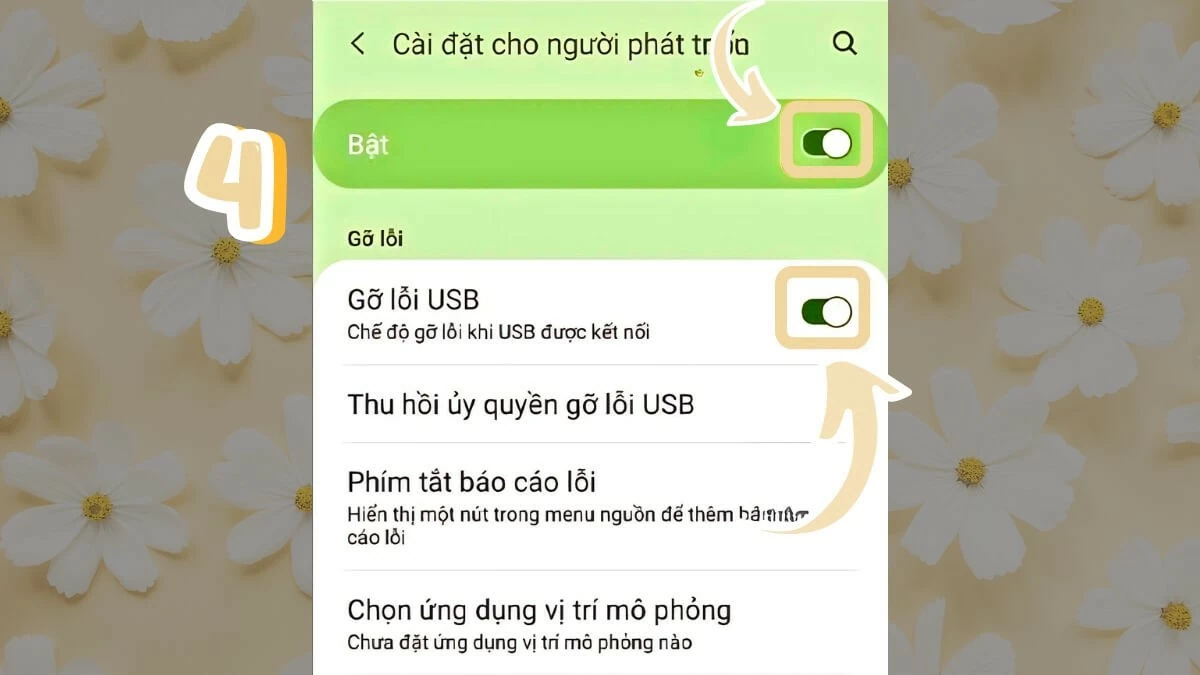 |
ステップ5:次に、「開発者向け設定」を開き、「USBデバッグ」を有効にして完了します。
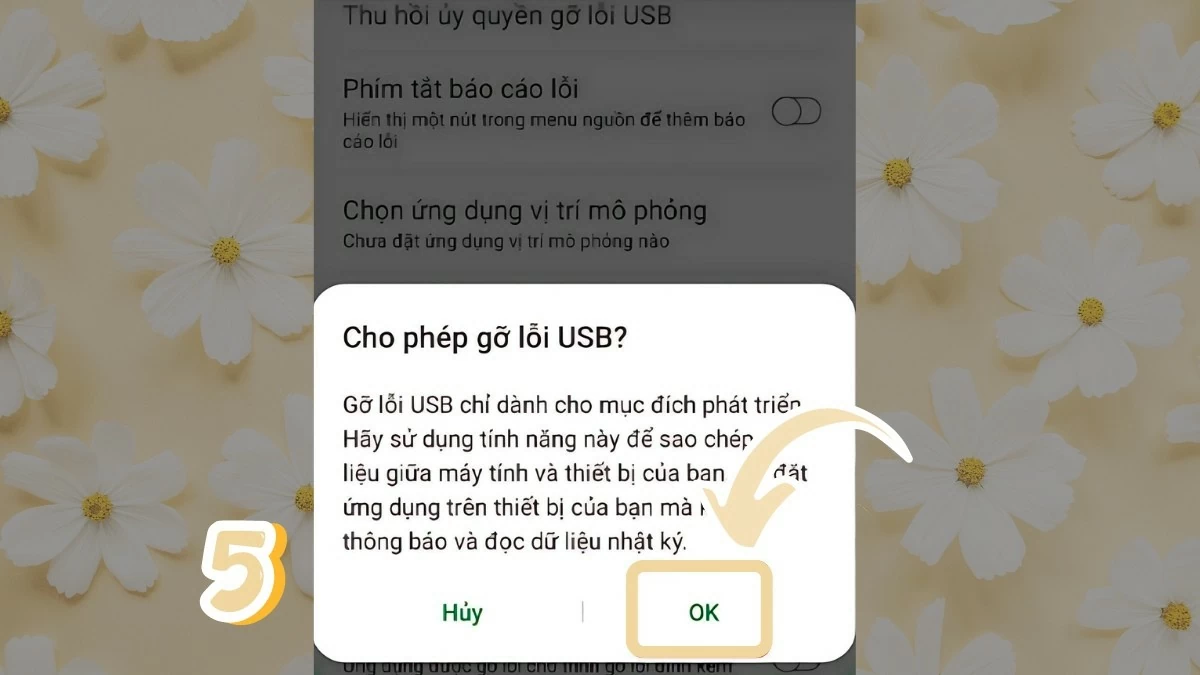 |
コンピュータ、Samsungデバイスを再起動してください
Samsung USBドライバーをコンピュータにダウンロードしてインストールした後、コンピュータを再起動する必要があります。これにより、ドライバーがスムーズかつ効率的に動作します。コンピュータとSamsungデバイスを再起動することで、ドライバーが正しく認識され、互換性の問題を回避し、パフォーマンスとシステムの安定性が最適化されます。
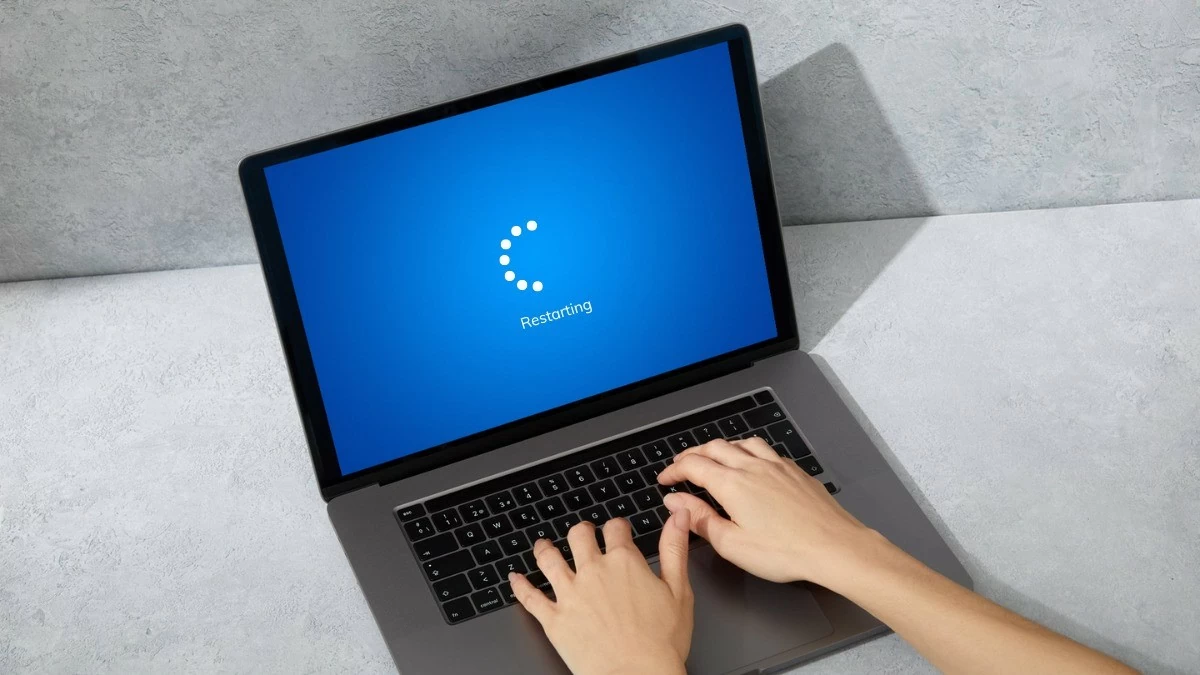 |
クイックアップデートチェックを実行する
ソフトウェアをダウンロードする際には、アップデートの確認が重要なステップです。間違ったバージョンをダウンロードすると、競合が発生し、デバイスのパフォーマンスに影響を与える可能性があります。お使いのコンピューターとWindowsオペレーティングシステム用のSamsung USBドライバーをダウンロードする際は、必ずソフトウェアのアップデートを確認し、互換性があり、正常に動作することを確認してください。
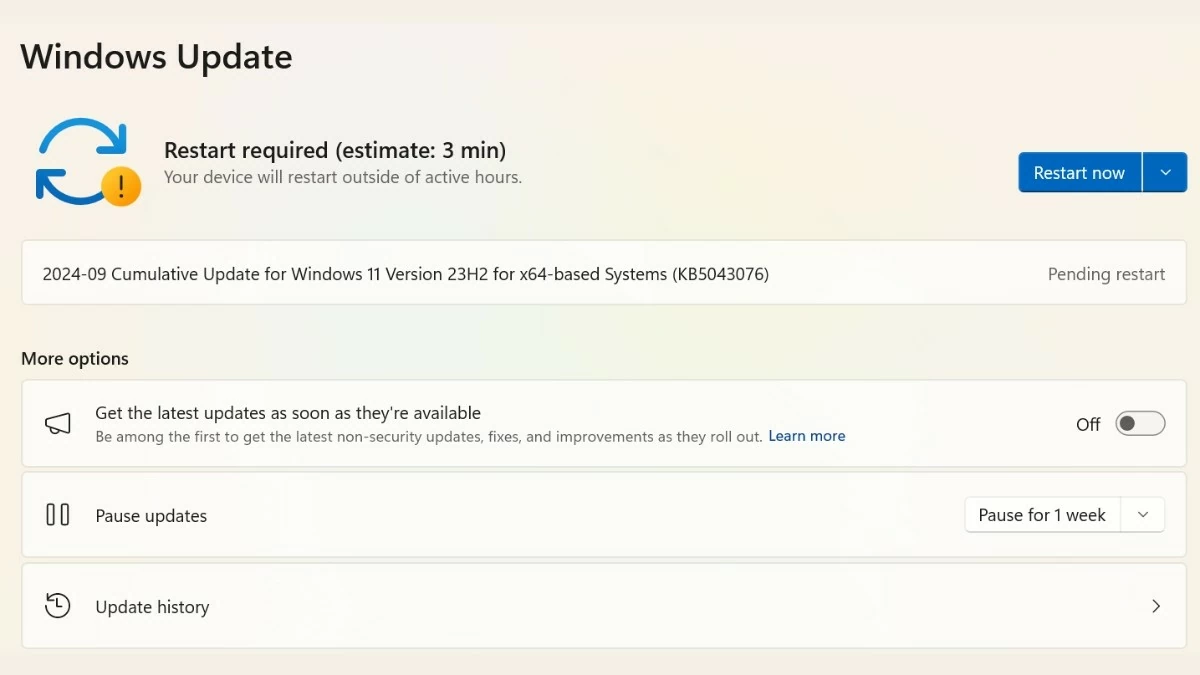 |
接続サポートソフトウェアを使用する
上記の方法を試してもSamsung USBドライバーの接続エラーが解決しない場合は、サポートソフトウェアのご利用をご検討ください。Samsung KiesやSamsung Smart Switchなどのソフトウェアで接続をサポートできます。お使いのデバイスに応じて、最適なツールをお選びいただくことで、最良の結果が得られます。
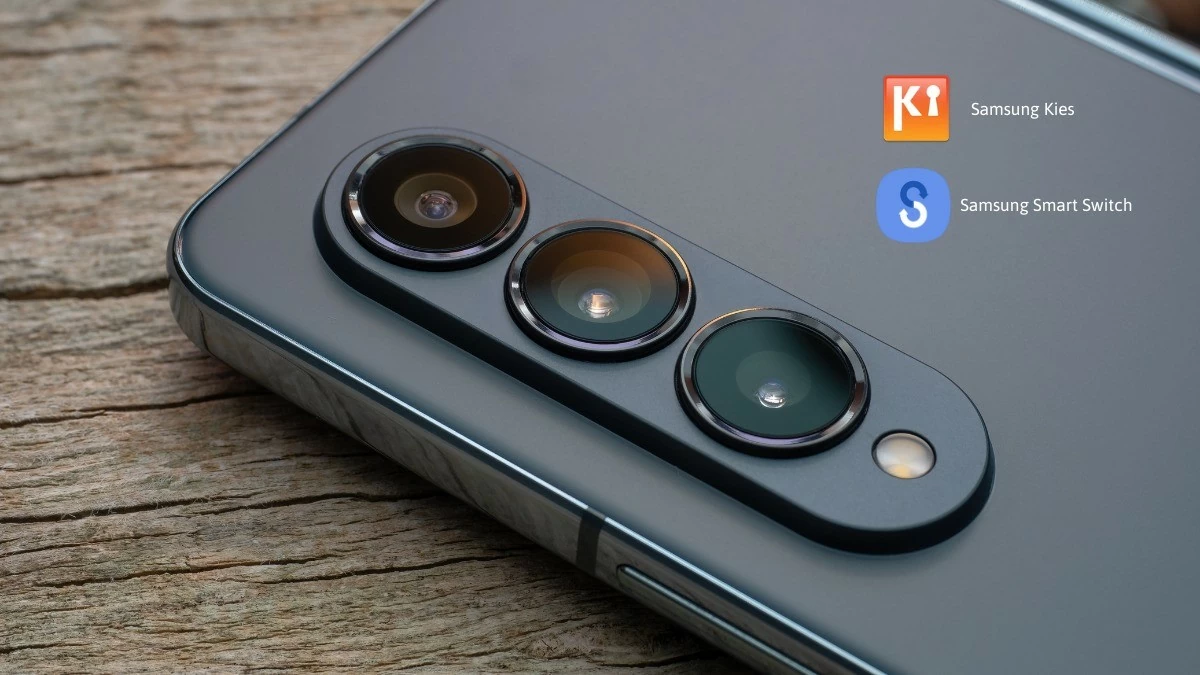 |
上記は、お使いのコンピューターにSamsung USBドライバーをダウンロードしてインストールする方法の詳細なガイドです。このソフトウェアは、デバイス間の接続とデータ転送を最適化するのに役立ちます。Samsung USBドライバーのダウンロードまたはインストールで問題が発生した場合は、上記の解決策をご参照ください。ご成功をお祈りいたします!
[広告2]
出典: https://baoquocte.vn/cach-tai-va-cai-dat-samsung-usb-driver-chi-tiet-nhat-289175.html


![[写真] 第1回政府党大会の厳粛な開会](https://vphoto.vietnam.vn/thumb/1200x675/vietnam/resource/IMAGE/2025/10/13/1760337945186_ndo_br_img-0787-jpg.webp)
















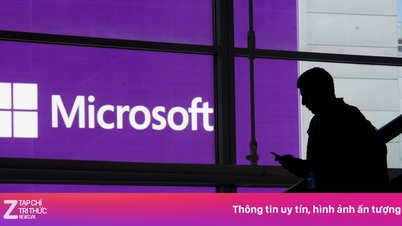






















































































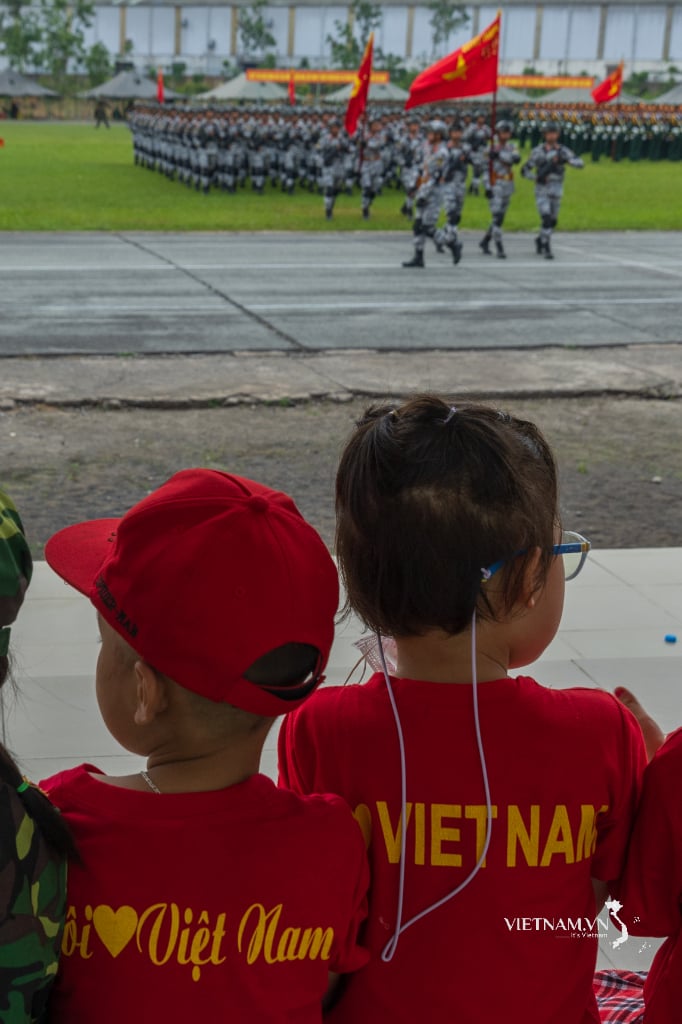



コメント (0)